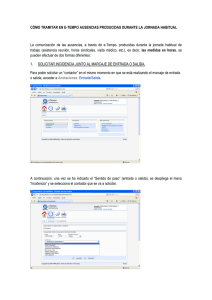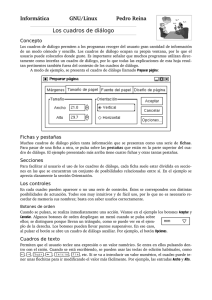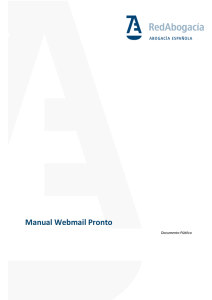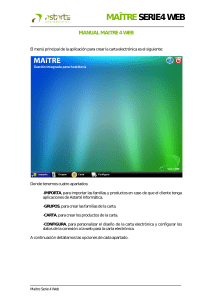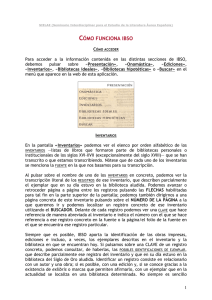MANUAL explicamos como hacerlo
Anuncio
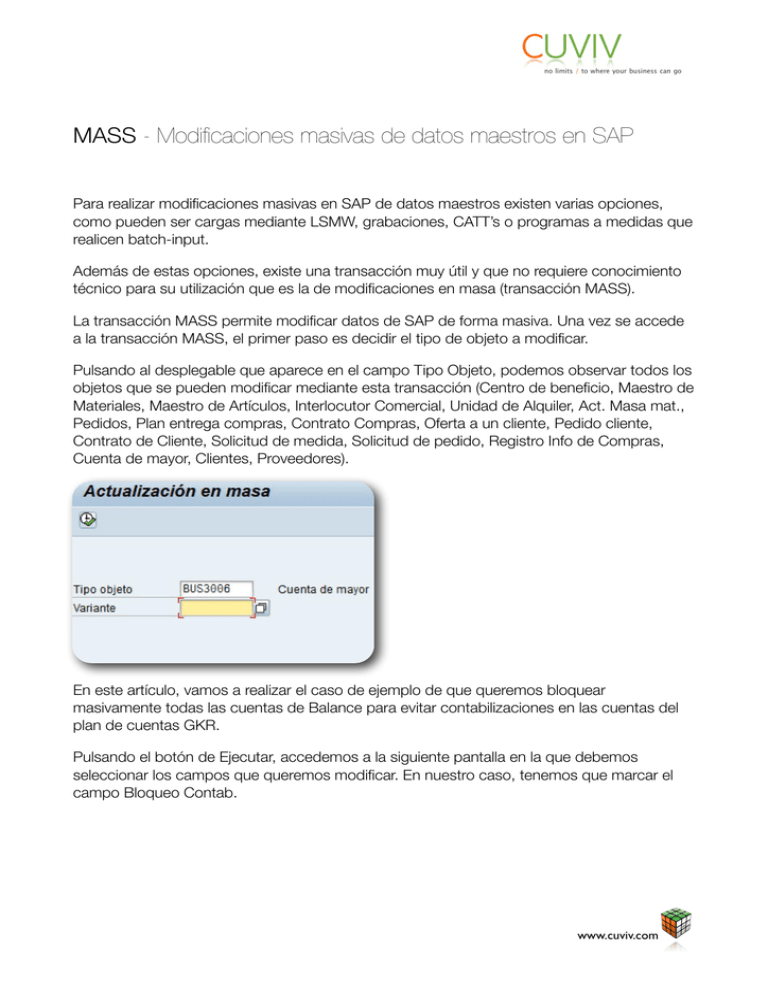
MASS - Modificaciones masivas de datos maestros en SAP Para realizar modificaciones masivas en SAP de datos maestros existen varias opciones, como pueden ser cargas mediante LSMW, grabaciones, CATT’s o programas a medidas que realicen batch-input. Además de estas opciones, existe una transacción muy útil y que no requiere conocimiento técnico para su utilización que es la de modificaciones en masa (transacción MASS). La transacción MASS permite modificar datos de SAP de forma masiva. Una vez se accede a la transacción MASS, el primer paso es decidir el tipo de objeto a modificar. Pulsando al desplegable que aparece en el campo Tipo Objeto, podemos observar todos los objetos que se pueden modificar mediante esta transacción (Centro de beneficio, Maestro de Materiales, Maestro de Artículos, Interlocutor Comercial, Unidad de Alquiler, Act. Masa mat., Pedidos, Plan entrega compras, Contrato Compras, Oferta a un cliente, Pedido cliente, Contrato de Cliente, Solicitud de medida, Solicitud de pedido, Registro Info de Compras, Cuenta de mayor, Clientes, Proveedores). En este artículo, vamos a realizar el caso de ejemplo de que queremos bloquear masivamente todas las cuentas de Balance para evitar contabilizaciones en las cuentas del plan de cuentas GKR. Pulsando el botón de Ejecutar, accedemos a la siguiente pantalla en la que debemos seleccionar los campos que queremos modificar. En nuestro caso, tenemos que marcar el campo Bloqueo Contab. www.cuviv.com Pulsando el botón de ejecutar, accedemos a una transacción donde indicamos las condiciones de selección de los registros que queremos modificar. Pulsando el botón , agregamos la condición de seleccionar para modificación aquellas cuentas que son de balance y llenamos las condiciones de los registros a modificar. www.cuviv.com Pulsando el botón de ejecutar, aparece una ventana informativa con el número de registros a modificar. Pulsando la opción de Visualizar todos los registros, nos aparece la pantalla de monitorización de cambios. www.cuviv.com En la parte superior vemos los valores de los campos que queremos modificar y marcamos con “X” el checkbox que indica el bloqueo de contabilización (ver recuadro rojo). Una vez se ha introducir el nuevo valor que queremos asignar a los registros que aparecen abajo, debemos traspasar el valor a cada uno de los registros. Para ello, debemos pulsar el recuadro negro. Si observamos el recuadro negro, vemos que hemos traspasado el nuevo valor de Bloqueo para contabilizaciones a todos los registros. Para proceder a los cambios, se debe pulsar al botón de Grabar y automáticamente los cambios se han realizado. www.cuviv.com